
このチュートリアルでは、CentOS 6のNginxにPHPMyAdminをインストールして構成する方法を示します。知らない人のために、PHPMyAdminはWebベースの管理です。 MySQL、MariaDB、およびDrizzleサーバーを管理するためのツールであり、作成、削除、クエリ、テーブル、列、リレーション、インデックス、ユーザー、権限などのデータベースアクティビティの実行に役立ちます。
この記事は、少なくともLinuxの基本的な知識があり、シェルの使用方法を知っていることを前提としています。最も重要なことは、サイトを独自のVPSでホストし、Nginxがすでにインストールされていることを前提としています。システム。PhpmyadminをNginxで動作させるには、PHP-fpmも必要です。
前提条件
- 次のオペレーティングシステムのいずれかを実行しているサーバー:CentOS6。
- 潜在的な問題を防ぐために、OSの新規インストールを使用することをお勧めします。
- サーバーへのSSHアクセス(またはデスクトップを使用している場合はターミナルを開く)
non-root sudo userまたはroot userへのアクセス 。non-root sudo userとして行動することをお勧めします ただし、ルートとして機能するときに注意しないと、システムに害を及ぼす可能性があるためです。
NginxにphpMyAdminをインストールする
ステップ1.まず、EPELyumリポジトリをシステムに追加します。
CentOS 6:
rpm -Uvh http://dl.fedoraproject.org/pub/epel/6/x86_64/epel-release-6-8.noarch.rpm
CentOS 7:
rpm -Uvh http://dl.fedoraproject.org/pub/epel/7/x86_64/e/epel-release-7-1.noarch.rpm
手順2.次のコマンドを使用してphpMyAdminをインストールします。
yum -y install phpmyadmin php
ステップ3.phpMyAdminを提供するようにNginxを構成します。
Nginxでは、仮想ホストファイルは/etc/nginx/conf.dにあります。 ディレクトリ。 「phpmyadmin.conf」というファイルを作成しましょう 」。
#nano /etc/nginx/conf.d/phpmyadmin.idroot.us.conf
server {
listen 80;
server_name phpmyadmin.idroot.us;
root /var/www/html/phpMyAdmin;
location / {
index index.php;
}
## Images and static content is treated different
location ~* ^.+.(jpg|jpeg|gif|css|png|js|ico|xml)$ {
access_log off;
expires 30d;
}
location ~ /\.ht {
deny all;
}
location ~ /(libraries|setup/frames|setup/libs) {
deny all;
return 404;
}
location ~ \.php$ {
include /etc/nginx/fastcgi_params;
fastcgi_pass 127.0.0.1:9000;
fastcgi_index index.php;
fastcgi_param SCRIPT_FILENAME /var/www/html/phpMyAdmin$fastcgi_script_name;
}
} 必要なディレクトリを作成し、PHPMyAdminのNginx仮想ホストを有効にします。
mkdir -p /var/www/html/phpMyAdmin
ステップ4.サービスを再起動します。
service nginx restart service php-fpm restart
ステップ5. phpMyAdminWebUIにアクセスします。
次に、ブラウザを開いてhttp://your-ip-address/phpMyAdminに移動します。 PHPMyAdminは、MySQLインストールのユーザーとパスワードを要求します。rootをユーザーとして使用し、root MySQLパスワード、またはその他のMySQLユーザー/パスワードを使用できます。
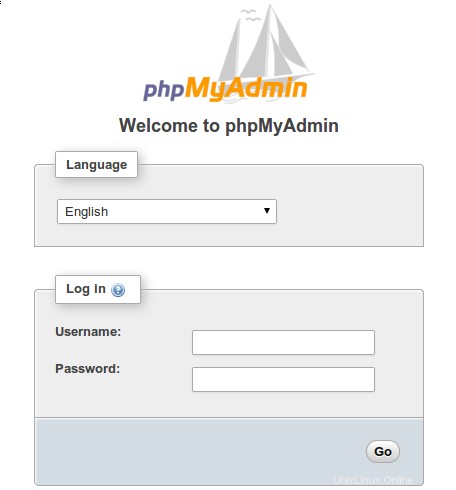
おめでとうございます!Nginxを使用してPHPMyAdminを正常にインストールしました。LinuxシステムのNginx WebサーバーにPHPMyAdminをインストールするためにこのチュートリアルを使用していただき、ありがとうございます。その他のヘルプや役立つ情報については、 PHPMyAdminの公式ウェブサイト。